-
电脑怎么还原系统电脑教程:
- 2017-09-20 21:14:26 来源:windows10系统之家 作者:爱win10
电脑怎么还原系统?很多小伙伴已经提前备份好了系统,但是却不知道怎么将系统还原,其实电脑知道就有还原系统的功能,而且使用也算简单,接下来我们一起看看电脑怎么还原系统的具体教程吧。希望可以帮得到你。
很多朋友都想要了解电脑怎么还原系统系统的方法,毕竟电脑怎么还原系统的方法非常实用,那么到底电脑怎么还原系统要怎么操作呢?下面小编就给大家带来电脑怎么还原系统图文教程吧,希望大家看完之后都能够喜欢这个方法哦!
电脑怎么还原系统
首先还原系统的前提是我们已经有备份的系统了。
打开“控制面板”找到并点击【备份和还原】
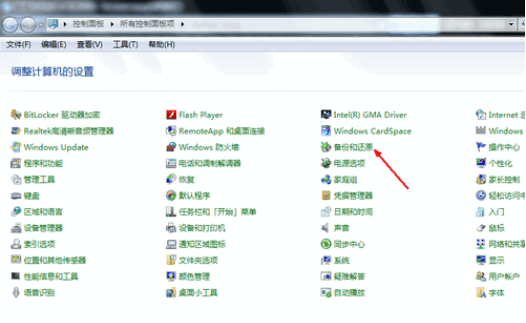
还原系统界面1
选择【打开系统还原】
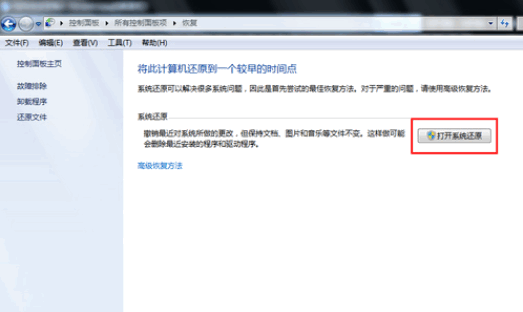
还原系统界面2
点击【恢复系统设置或计算机】
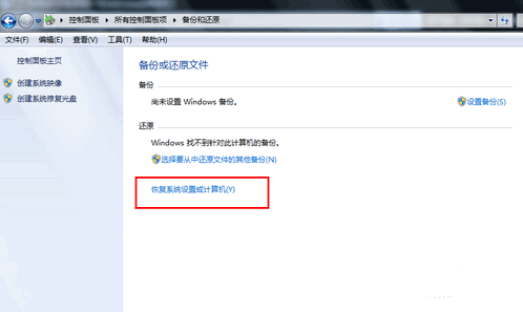
还原系统界面3
确定还原时间点与系统,点击【下一步】

还原系统界面4
最后提示,点击【下一步】
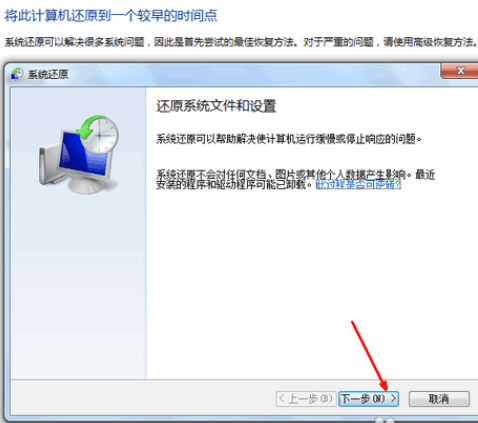
还原系统界面5
最后确认,点击【完成】即可还原系统
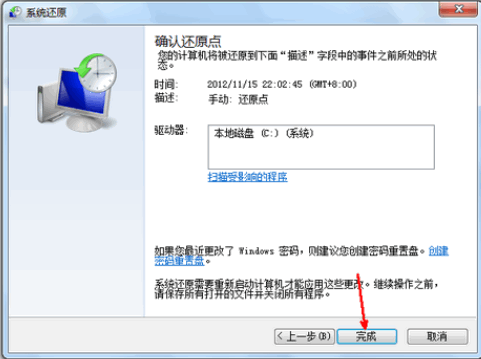
还原系统界面6
以上就是电脑还原系统的方法了,这里和大家推荐小白一键重装系统软件,支持一键备份系统,一键还原系统,感兴趣的朋友可以去官网查看并下载哦。
上一篇:电脑教程:电脑总是死机该怎么办
下一篇:电脑教程:电脑启动不了是什么原因
猜您喜欢
- win7 64位可以禁止那些系统服务?..2016-09-19
- 另类!Windows 7下硬盘分一个区就足够..2015-01-10
- 免费的windows7专业版激活方法..2022-10-27
- f4v是什么格式,小编告诉你如何打开f4v..2018-09-01
- win10删除磁贴具体操作方法2017-05-13
- 小编告诉你电脑键盘锁了快速解锁?..2018-10-16
相关推荐
- 解决win7系统0x0000003B蓝屏故障问题.. 2015-02-09
- 小编告诉你win7找不到宽带连接怎么办.. 2018-09-29
- 一分钟学会win7系统还原 2016-08-28
- NVIDIA GeForce 310M,小编告诉你nvidi.. 2018-01-15
- 最简单的雨林木风安装方法.. 2017-06-22
- 经典电影截图,小编告诉你怎么截图.. 2018-05-07





 系统之家一键重装
系统之家一键重装
 小白重装win10
小白重装win10
 5sing电台 桌面版
5sing电台 桌面版 NetCaptor浏览器 7.5.4 简体中文注册版
NetCaptor浏览器 7.5.4 简体中文注册版 雨林木风ghost win7系统下载64位旗舰版1706
雨林木风ghost win7系统下载64位旗舰版1706 Youtube Downloader HD V2.9.5绿色汉化版(Youtube视频下载工具)
Youtube Downloader HD V2.9.5绿色汉化版(Youtube视频下载工具)  雨林木风ghost xp sp3旗舰版系统下载1711
雨林木风ghost xp sp3旗舰版系统下载1711 IDM v6.17 Build 1 简体中文破解版 (提升下载速度工具)
IDM v6.17 Build 1 简体中文破解版 (提升下载速度工具) Opera develo
Opera develo 口袋时光浏览
口袋时光浏览 RunningChees
RunningChees 深度技术 Gho
深度技术 Gho 系统之家ghos
系统之家ghos 火狐浏览器(F
火狐浏览器(F 电脑公司 win
电脑公司 win 小白系统ghos
小白系统ghos 简易小电台 v
简易小电台 v 谷歌人体浏览
谷歌人体浏览 系统之家 Gho
系统之家 Gho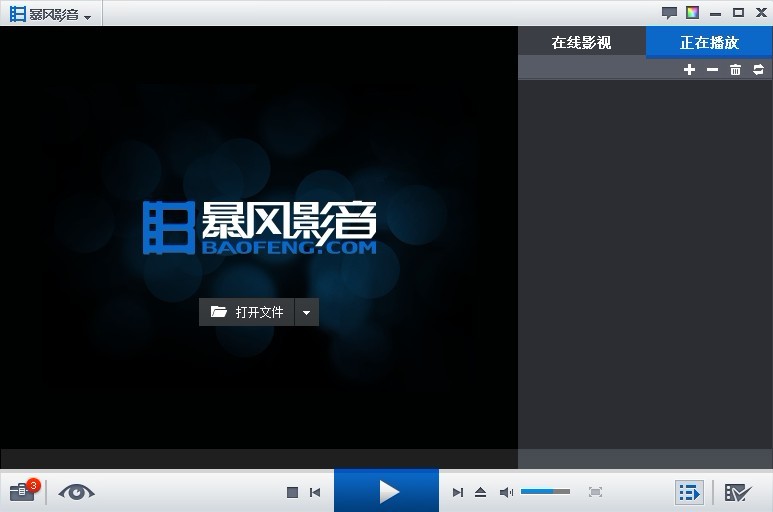 暴风影音 v5.
暴风影音 v5. 粤公网安备 44130202001061号
粤公网安备 44130202001061号